Документообіг «Метінвест-Шіппінг» Інструкція для Перевізника
Дана інструкція описує порядок документообігу з компанією «Метінвест-Шіппінг» на платформі «EDI Network». Загальну схему документообігу наведено на Зображенні 1.
В інструкції описано наступні дії:
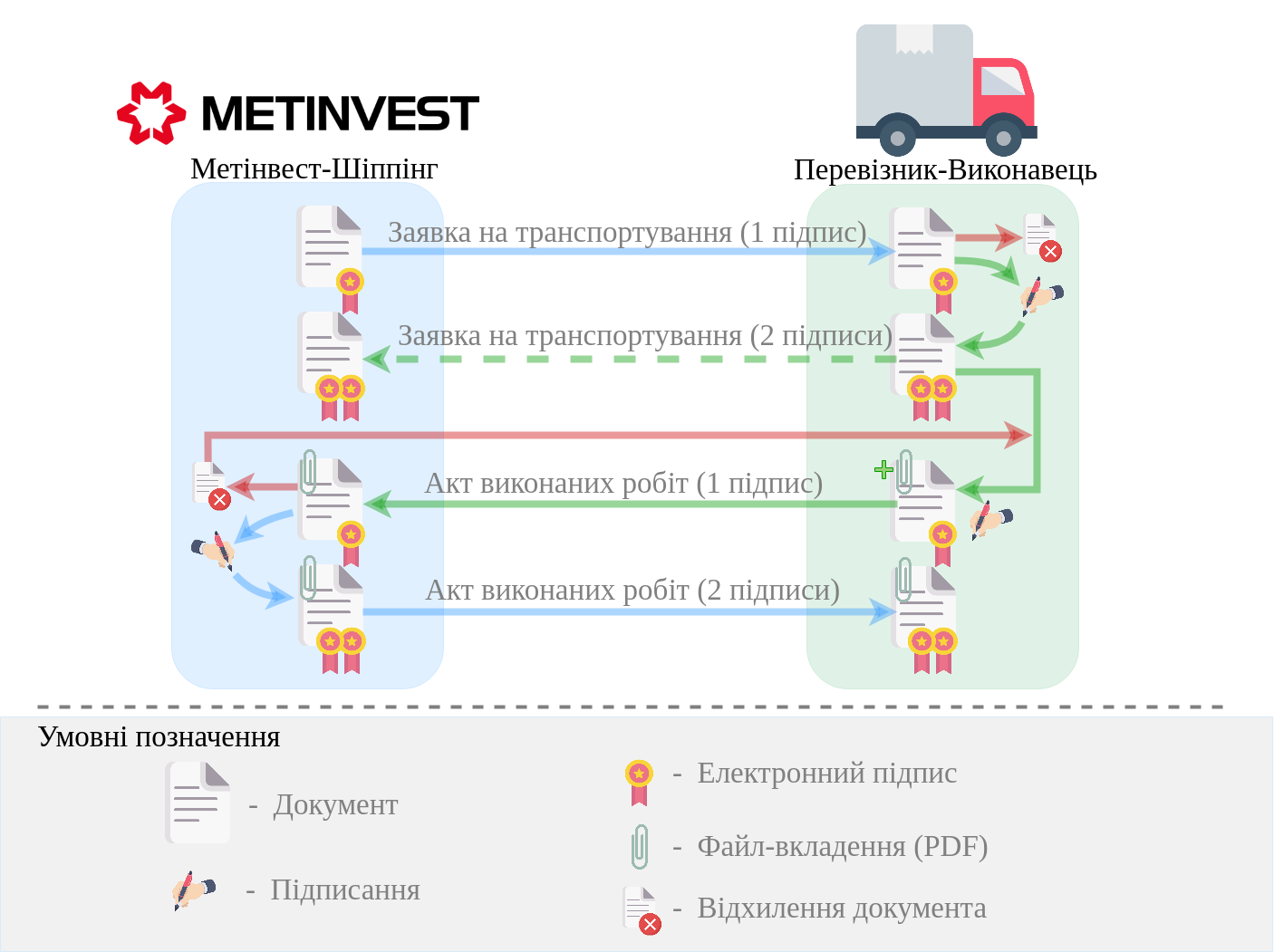
Зображення 1 - Загальна схема документообігу
Для здійснення документообігу необхідно авторизуватись/зареєструватись на платформі «EDI Network»
Робота із заявкою на транспортування
Для того, щоб відкрити заявку на транспортування, виконайте наступні кроки (Зображення 2):
- Відкрийте папку «Вхідні» (Покажчик 1).
- У рядку пошуку введіть параметри «Заявка на транспортування», «Очікує на підписання перевізником» та натисніть кнопку
для застосування фільтра (Покажчик 2 та 3).
- Оберіть необхідний документ у журналі документів, натиснувши на нього (Покажчик 4). В результаті чого відкриється «Заявка на транспортування» (Зображення 3).
Відкрити «Заявку на транспортування» також можна, перейшовши за посиланням у тілі листа, який буде надіслано на електронну пошту перевізника.
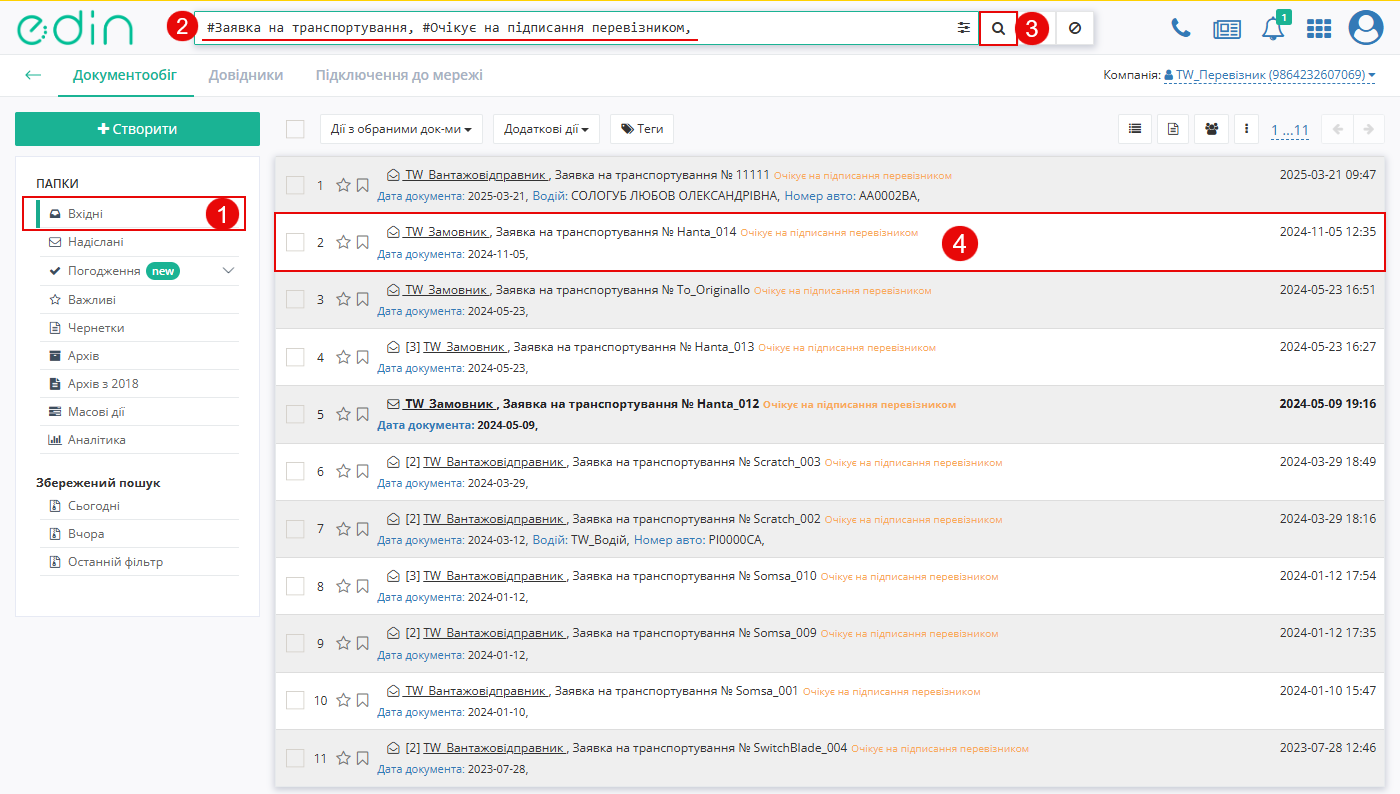
Зображення 2 - Відкриття заявки на транспортування
Підписання / Відхилення заявки на транспортування
Після чого заявку на транспортування необхідно підписати або відмовитись від підписання.
Підписання заявки
Для того, щоб підписати заявку натисніть кнопку «Підписати» (Зображення 3, Покажчик 1). У вікні, що відкрилось, оберіть зручний спосіб підписання (Зображення 5).
Детальніше про способи підписання можна ознайомитись за посиланням.
Відхилення заявки
Для того, щоб відмовитися від підписання заявки, в меню «Додаткові дії» оберіть пункт «Відмова від підписання» (Зображення 3, Покажчик 2).
Після чого у вікні «Відмова від підписання», що відкрилось, заповніть поля (Зображення 4):
- «Дата повідомлення про відмову від підписання» - натисніть на поле, після чого в календарі оберіть дату (Покажчик 1);
- введіть причину відмови від підписання (Покажчик 2).
Для підтвердження дій натисніть кнопку «Перейти до зчитування КЕП» (Покажчик 3). Після чого у вікні, що відкрилось, оберіть зручний спосіб підписання (Зображення 5).
Детальніше про способи підписання можна ознайомитись за посиланням.
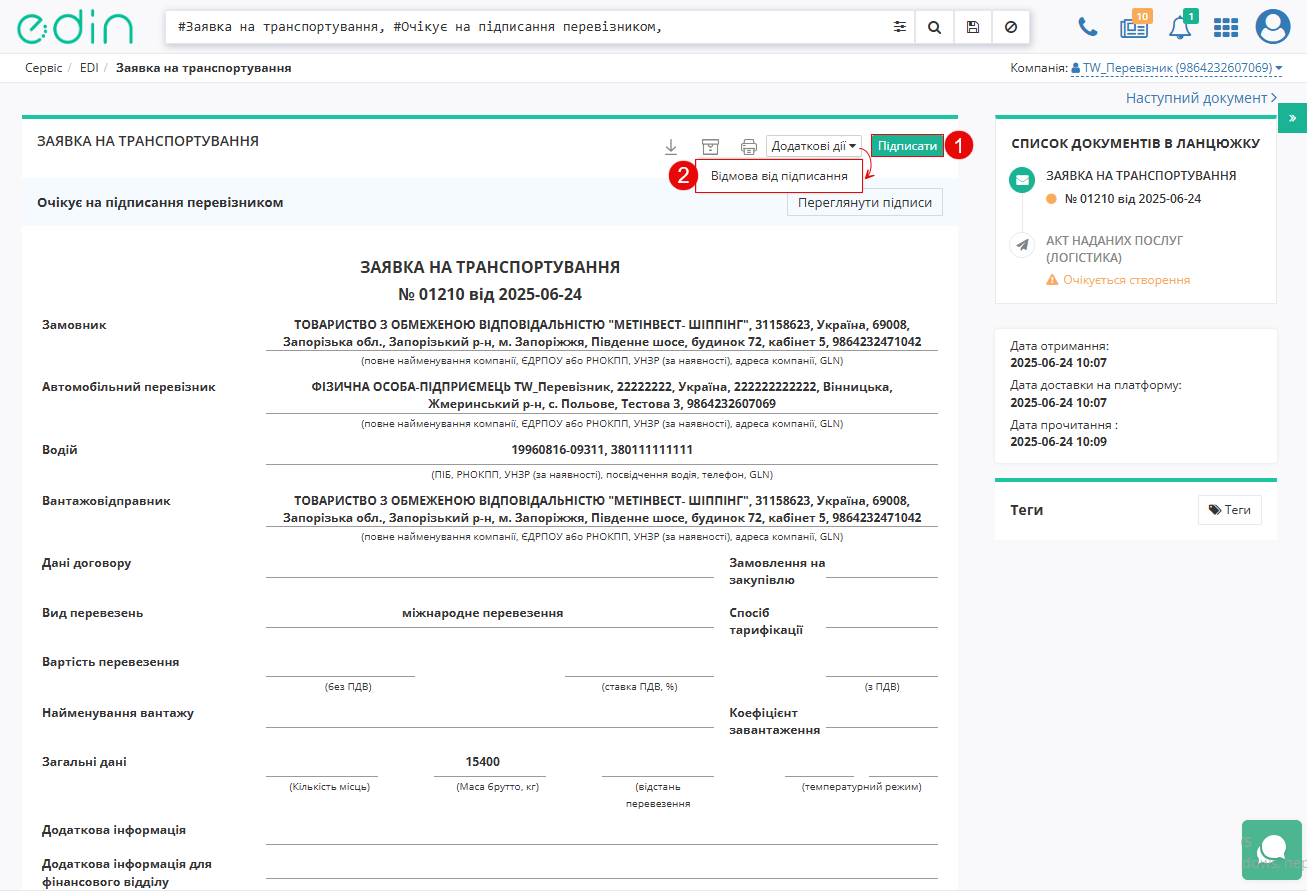 Зображення 3 - «Заявка на транспортування»
Зображення 3 - «Заявка на транспортування»
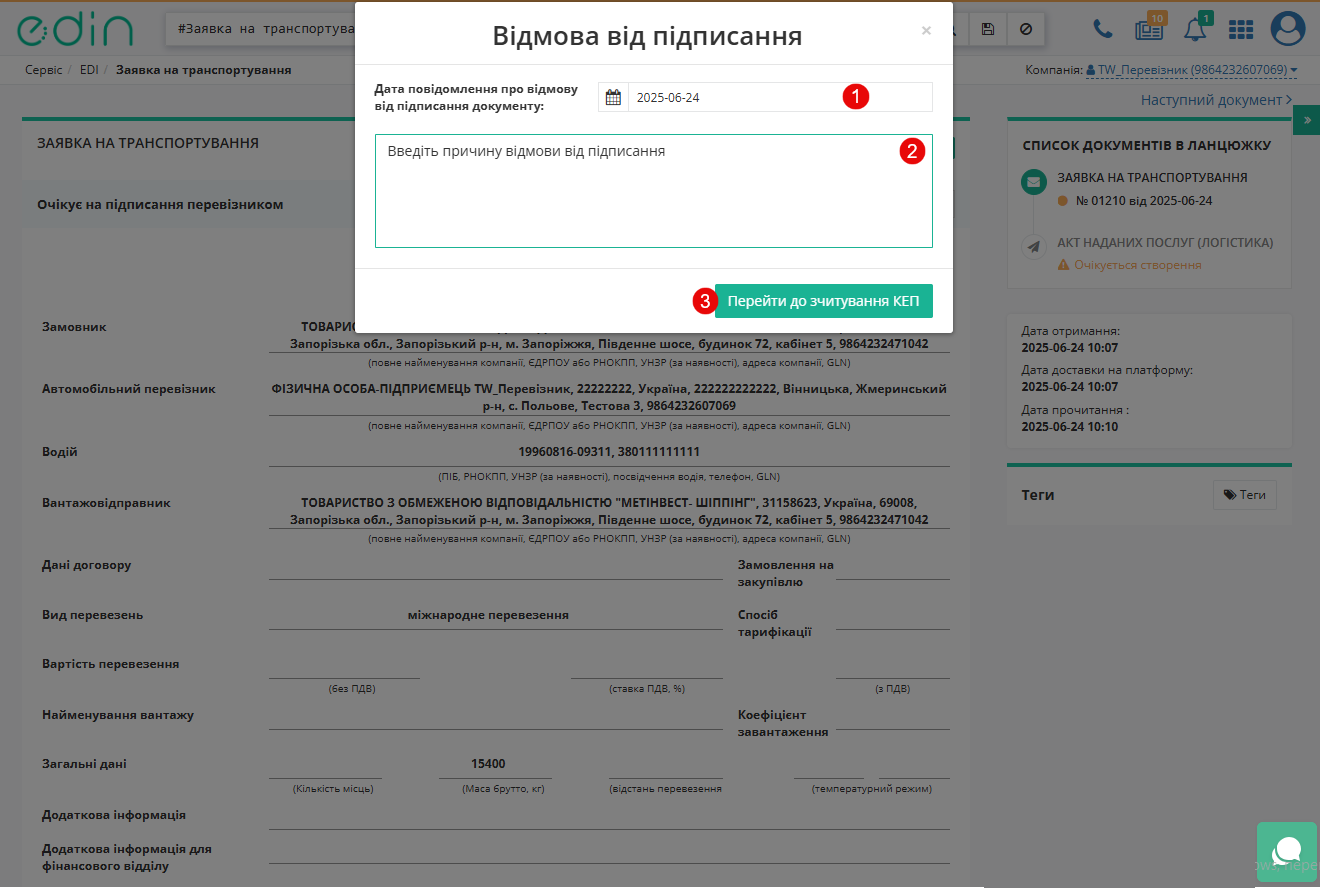
Зображення 4 - Вікно «Відмова від підписання»
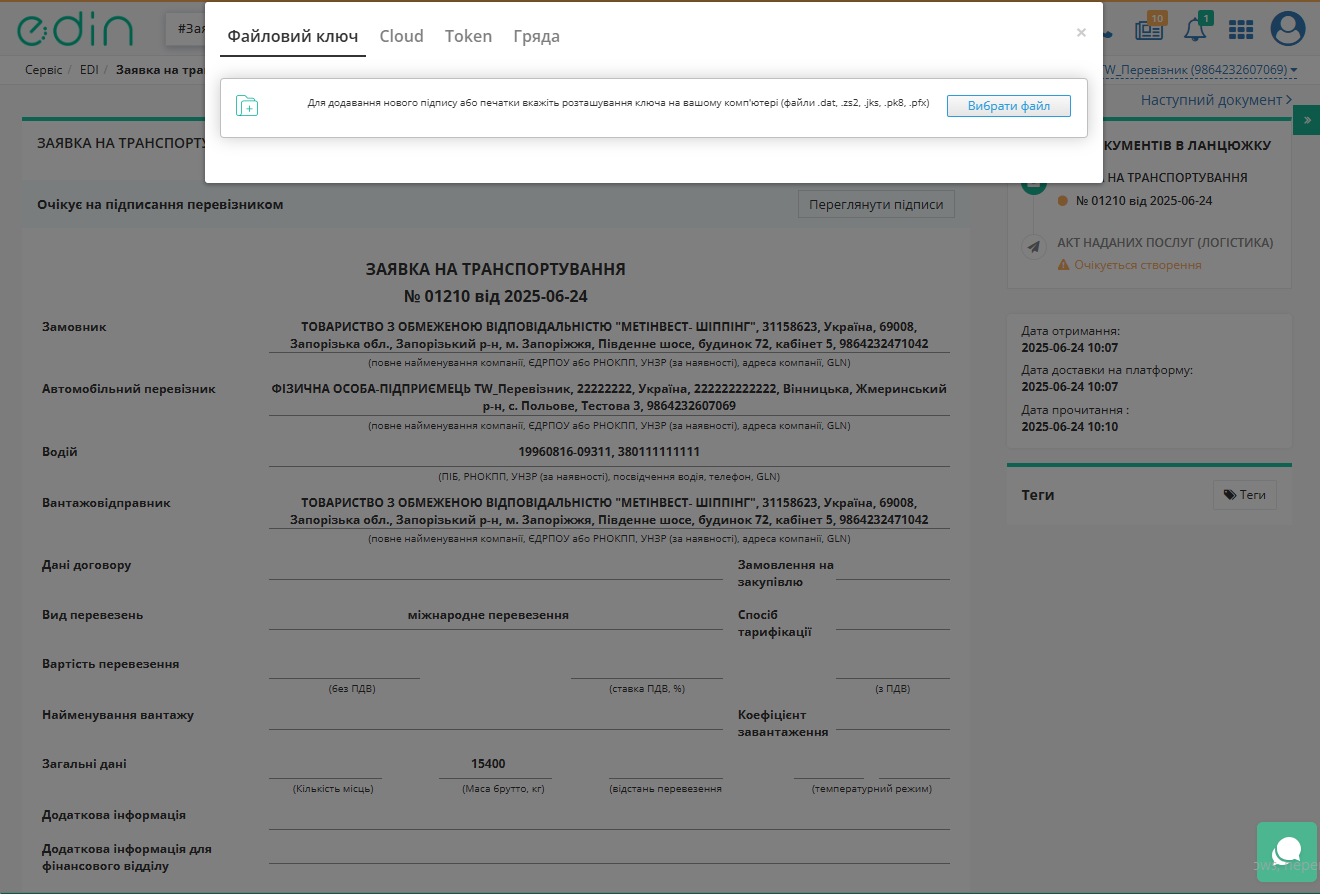 Зображення 5 - Вибір способу підписання
Зображення 5 - Вибір способу підписання
Робота з актом наданих послуг
Створити «Акт наданих послуг» можна на підставі: однієї або декількох заявок на транспортування.
Створення АНП на підставі однієї заявки на транспортування
Для того, щоб створити «Акт наданих послуг» на підставі однієї заявки на транспортування виконайте наступні дії (Зображення 6).
- Відкрийте папку «Вхідні» (Покажчик 1).
- У рядку пошуку введіть параметри «Заявка на транспортування», «Підписано перевізником» та натисніть кнопку
для застосування фільтра (Покажчик 2 та 3).
- Оберіть необхідний документ у журналі документів, натиснувши на нього (Покажчик 4).
Після чого відкриється «Заявка на транспортування», у якій в блоці «СПИСОК ДОКУМЕНТІВ В ЛАНЦЮЖКУ», натисніть кнопку «Створити документ» навпроти пункту «АКТ НАДАНИХ ПОСЛУГ (ЛОГІСТИКА)» (Зображення 7, Покажчик 1).
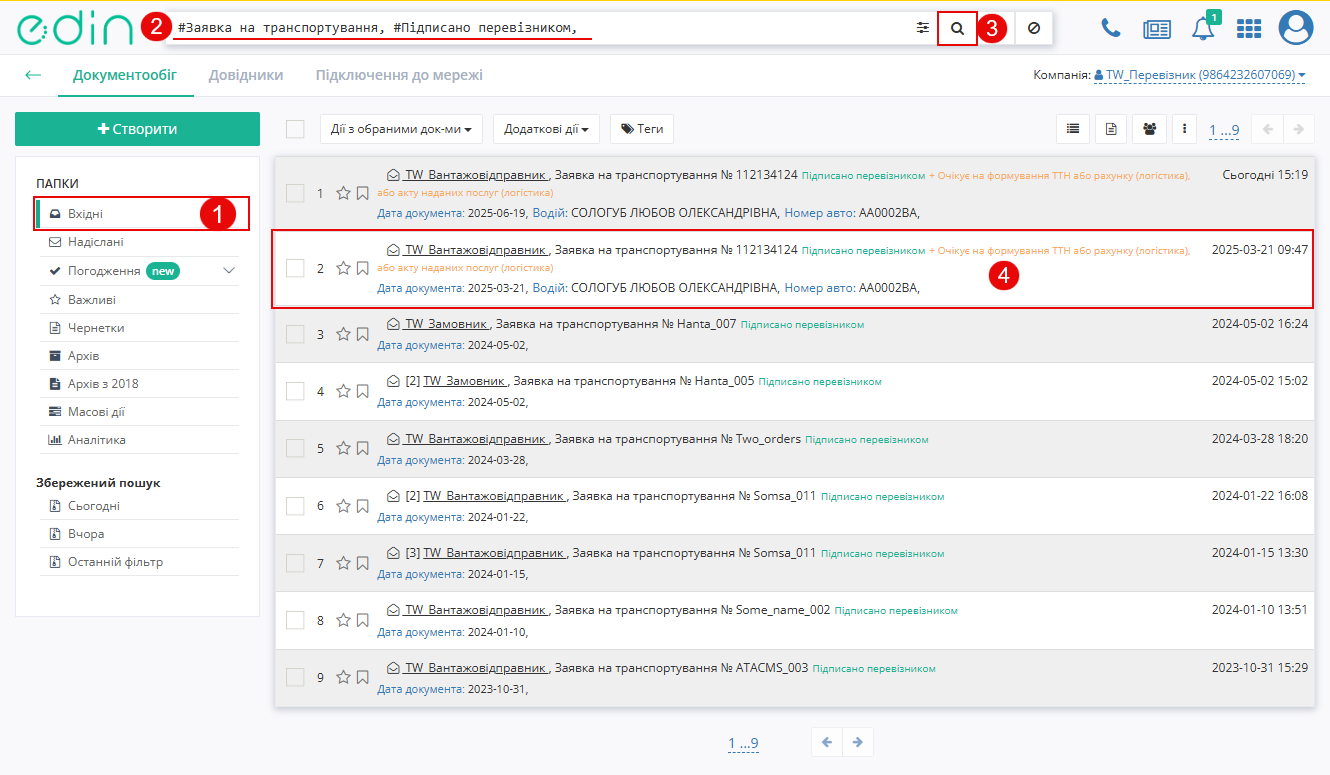
Зображення 6 - Пошук підписаної заявки на транспортування
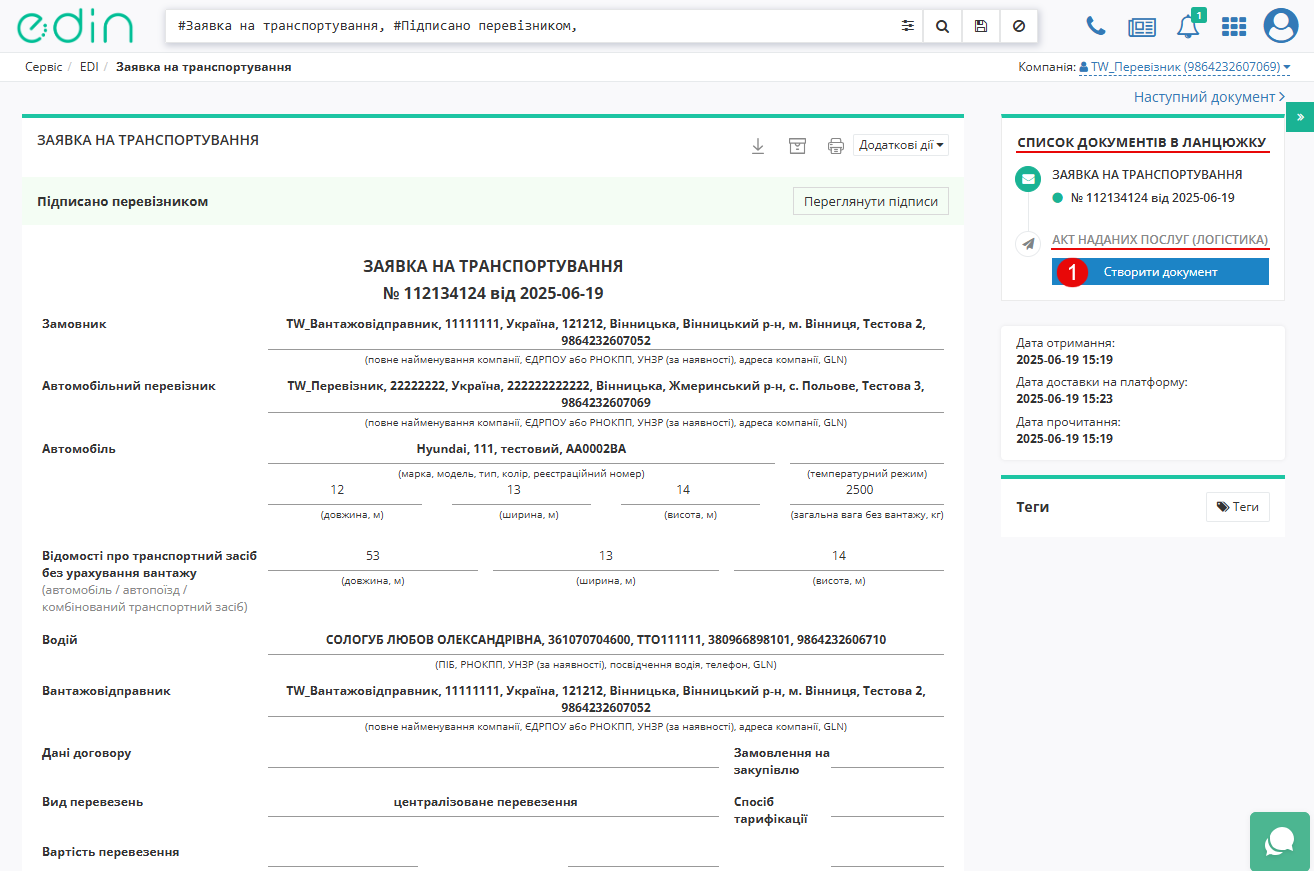
Зображення 7 - Створення акта наданих послуг на підставі однієї заявки
Створення АНП на підставі декількох заявок на транспортування
Для того, щоб створити «Акт наданих послуг» на підставі декількох заявок на транспортування виконайте наступні дії (Зображення 8).
- Відкрийте папку «Вхідні» (Покажчик 1).
- У рядку пошуку введіть параметри «Заявка на транспортування», «Підписано перевізником» та натисніть кнопку
для застосування фільтра (Покажчик 2 та 3).
- Оберіть необхідну кількість заявок з однаковим номером у журналі документів, встановивши позначку навпроти них (Покажчик 4).
У меню «Дії з обраними док-ми» оберіть пункт «Створити акт наданих послуг (логістика)» (Покажчик 5).
Створити акт наданих послуг можна тільки на підставі декількох заявок з однаковим номером та контрагентом!
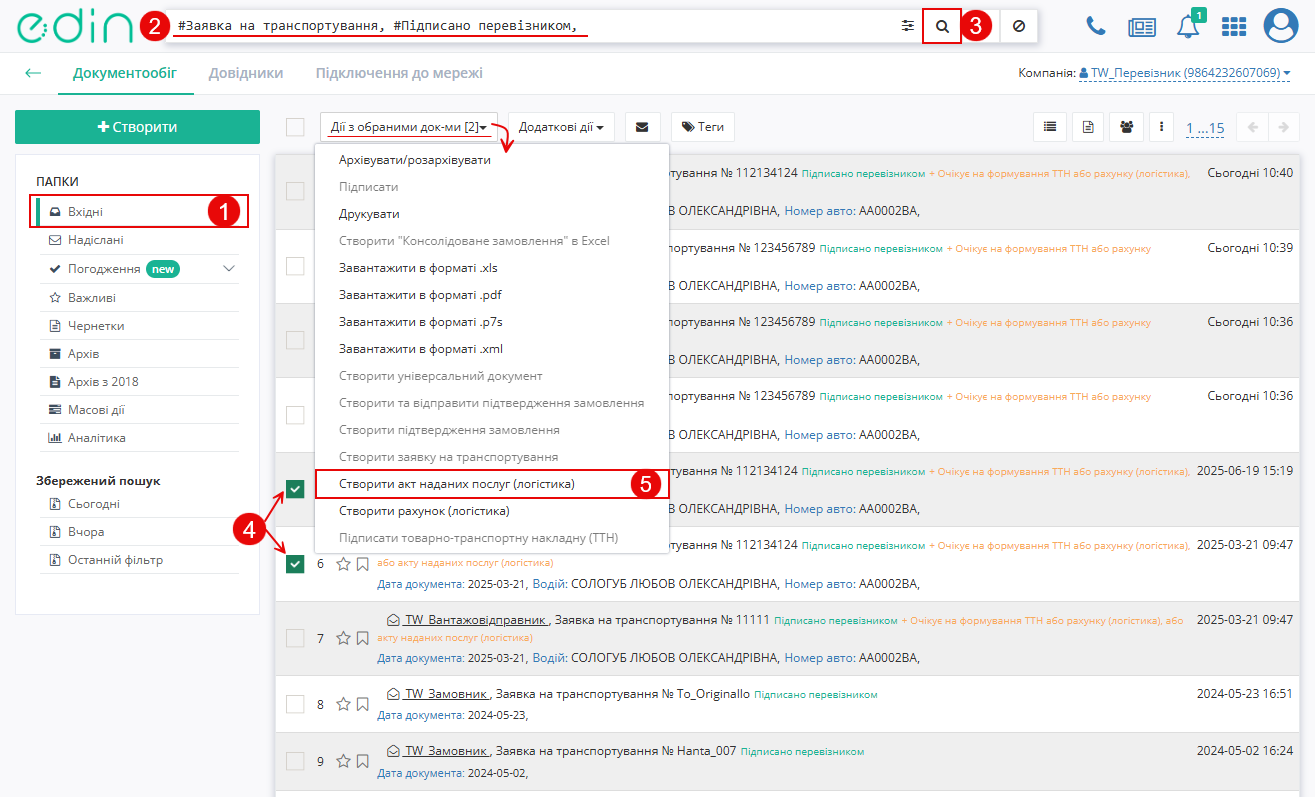
Зображення 8 - Створення акта наданих послуг на підставі декількох заявок